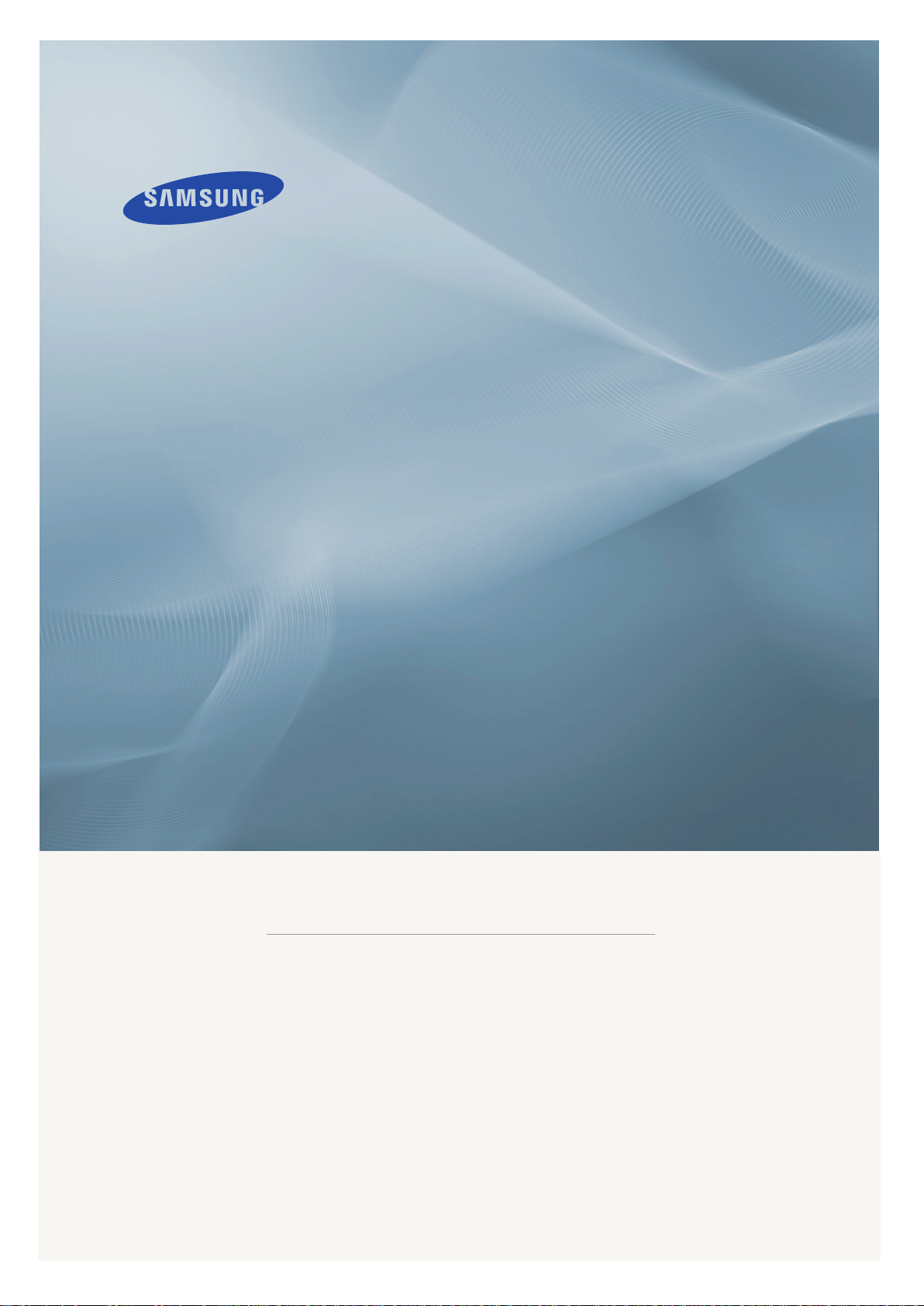
LCD MONITOR
quick start guide
700DXn, 820DXn
ii
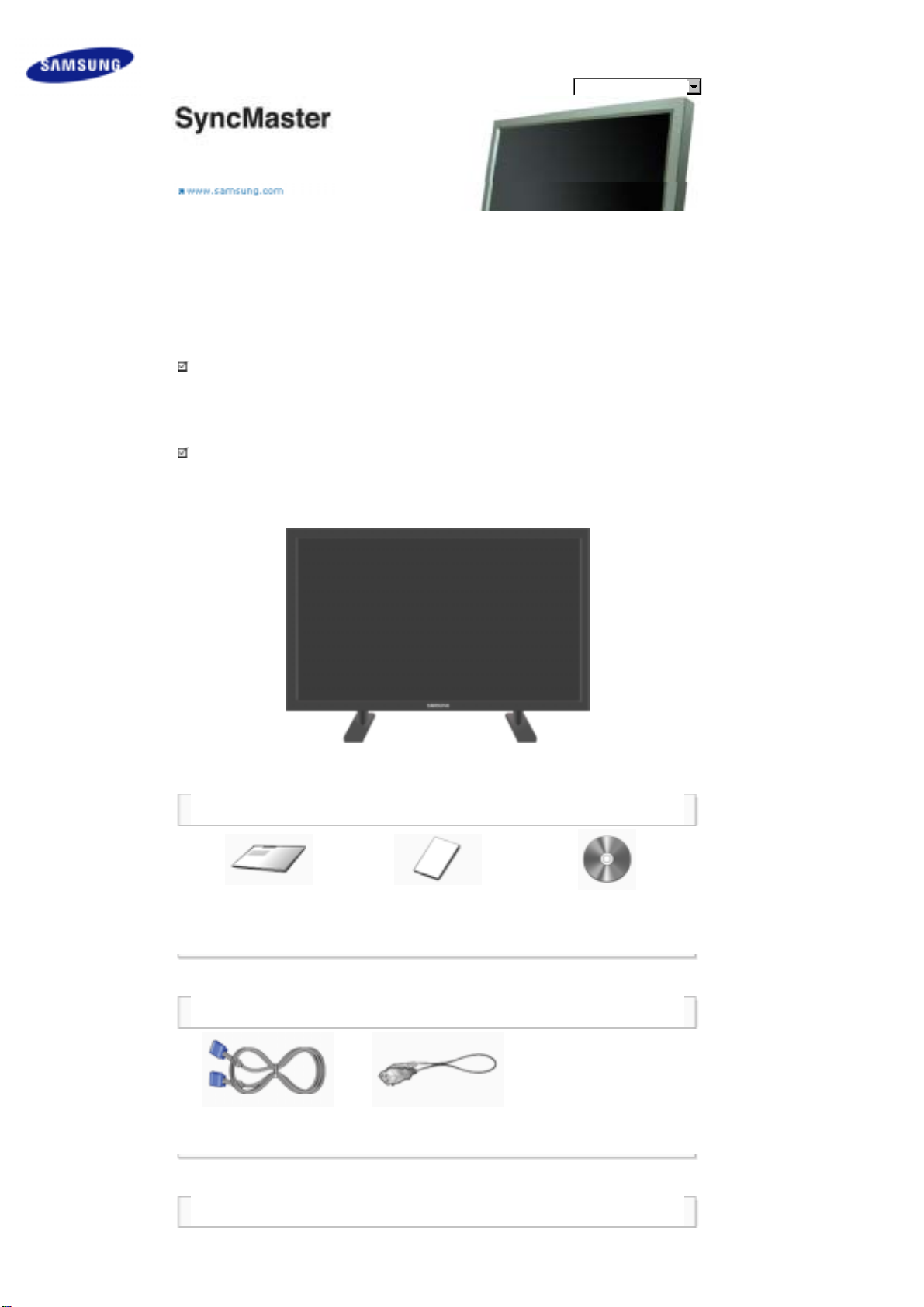
Consignes de sécurité
Introduction
Contenu de l’emballage
Votre moniteur
Agencement mécanique
Connexions
Utilisation du logiciel
Réglage du moniteur
Dépannage
Caractéristiques techniques
Information
Annexe
Choix de la langue Page d'accueil
Modèle
La couleur et l'aspect du produit peuvent varier en fonction du modèle, et ses spécifications peuvent être
modifiées sans préavis pour des raisons d'amélioration des performance.
Introduction
Contenu de l’emballage
Remarque
• Vérifiez que les éléments suivants sont inclus dans le moniteur.
S'ils manquent quelques choses, contactez votre vendeurr.
Contactez votre revendeur le plus proche si vous souhaitez acheter des équipements optionnels.
Remarque
• Ne placez pas le produit directement sur le sol.
Manuel
Guide d'installation rapide
(N'est pas disponible dans
Moniteur
Carte de Garantie
toutes les agences)
Guide de l’utilisateur,
logiciels MDC, MagicNet
Câble
Câble de signal VGA
(15 broches D-SUB)
Autres
Fil électrique
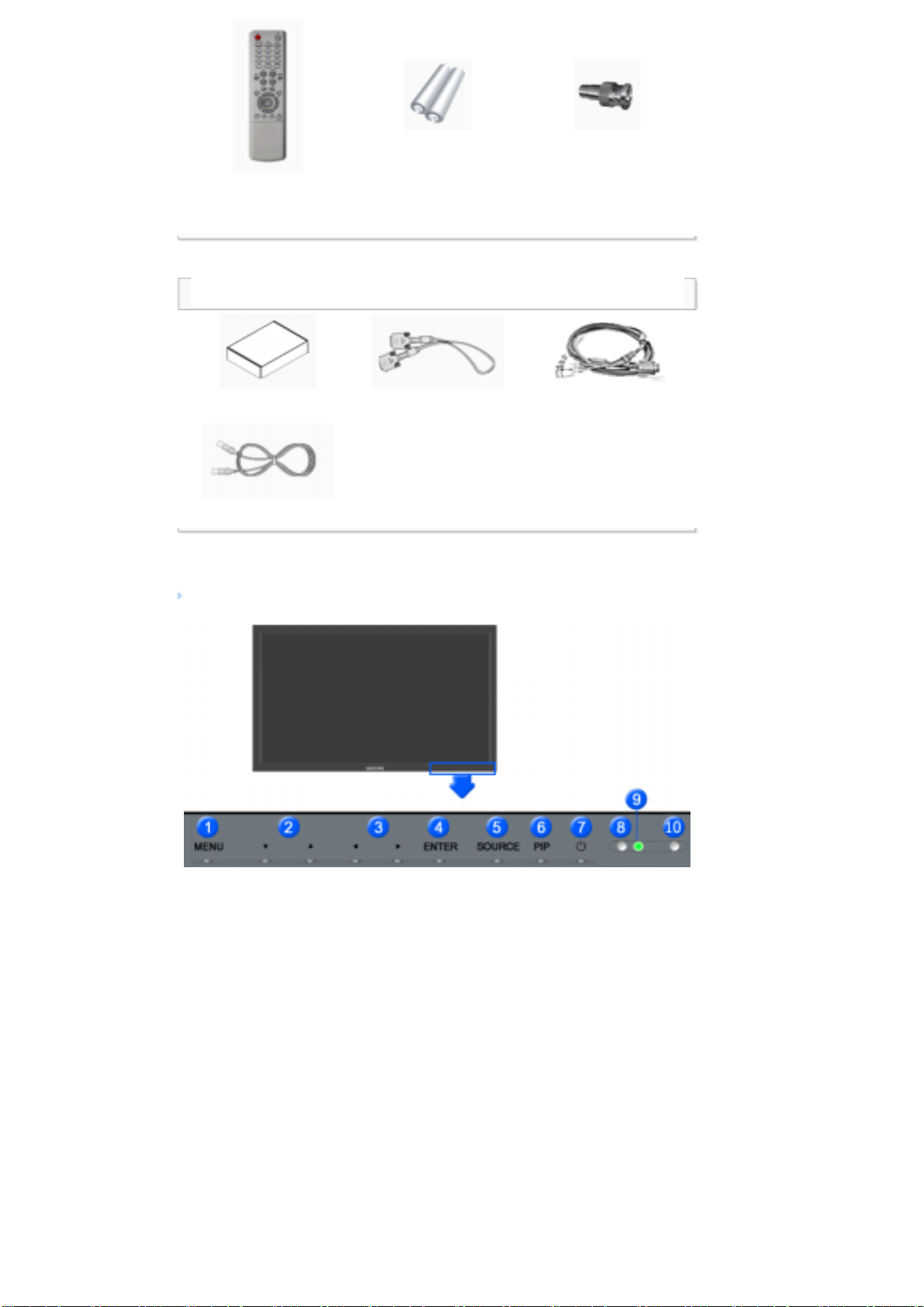
Piles (AAA X 2)
Télécommande
(N'est pas disponible dans
Jack adaptateur BNC/RCA
toutes les agences)
Vendu séparément
Kit de fixation au mur Câble DVI Câble BNC
Câble LAN
Façade
Votre moniteur
1) MENU
Il permet d’ouvrir l’OSD et d’activer un élément de menu en surbrillance.
2) Bouton Monter-Descendre
Déplace d’un poste du menu à un autre verticalement ou ajuste la valeur du menu sélectionné.
3) Bouton Gauche-Droite / Bouton Volume
Déplace d’un poste du menu à un autre horizontalement ou ajuste la valeur du menu sélectionné.
Ajuste également le volume du son.
4) ENTER
Pour sélectionner le menu d'affichage à l'écran OSD.
5) SOURCE
SOURCE llume l’indicateur du signal d’entrée en cours de présentation.
Le changement de source n'est possible que pour les appareils externes connectés au moniteur.
[PC] → [BNC] → [DVI] → [AV] → [S-Vidéo] → [Component] → [HDMI] → [MagicNet]
>> Cliquez ici pour voir une animation.
6) PIP
Appuyez sur ce bouton pour contrôler la fenêtre PIP.
Puisque le BNC et le composant utilisent le même terminal, il est impossible de faire chevaucher plus d'un
PIP (incrustation d’image) à l'écran.
>> Cliquez ici pour voir une animation.
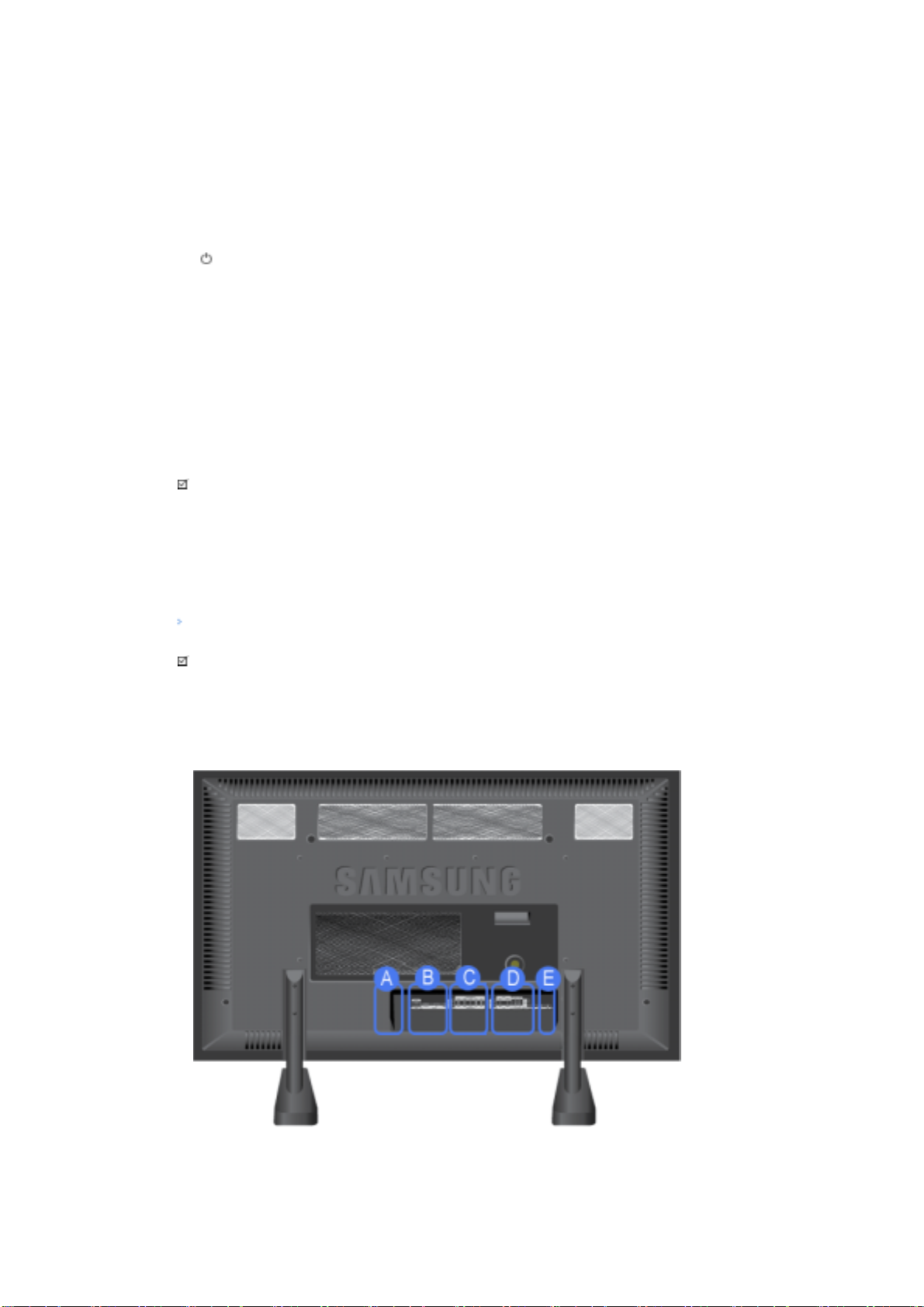
•
PC / DVI
AV / S-Vidéo / Composant / HDMI
•
BNC
AV / S-Vidéo / HDMI
•
DVI
AV / S-Vidéo / Composant
•
AV / S-Vidéo
PC / BNC / DVI
•
Composante
PC / DVI Mode
•
HDMI
PC / BNC Mode
7)
Bouton marche/arrêt
Utiliser ce bouton pour allumer et éteindre le moniteur.
8) Capteur de luminosité
La fonction Capteur de luminosité du produit détecte automatiquement la luminosité environnante à l'aide
d'un détecteur et ajuste la luminosité en conséquence.
9) Voyant d'alimentationr
Indique que le Mode d'économie est en position normale ou Puissance.
10) Capteur télécommande
Orientez la télécommande en direction de ce point sur le Moniteur.
Remarque
•Voir PowerSaver decrit dans le manuel pour plus d'informations concernant les fonctions de l'économie d`
énergie. Pour la consérvation d'énergie, éteindre votre moniteur quand vo us ne vous en servez pas ou
quand vous absentez pour un long moment.
Arrière
Remarque
• Pour une information détaillée concernant le branchement des câbles, se reporter à la rubrique Connecter
des câbles dans "Installation". La configuration de l’arrière du moniteur peut varier légèrement suivant le
modèle du moniteur.
1) POWER IN (Port d'alimentation)
Cordon d'alimentation, connecte le moniteur et
la prise murale.
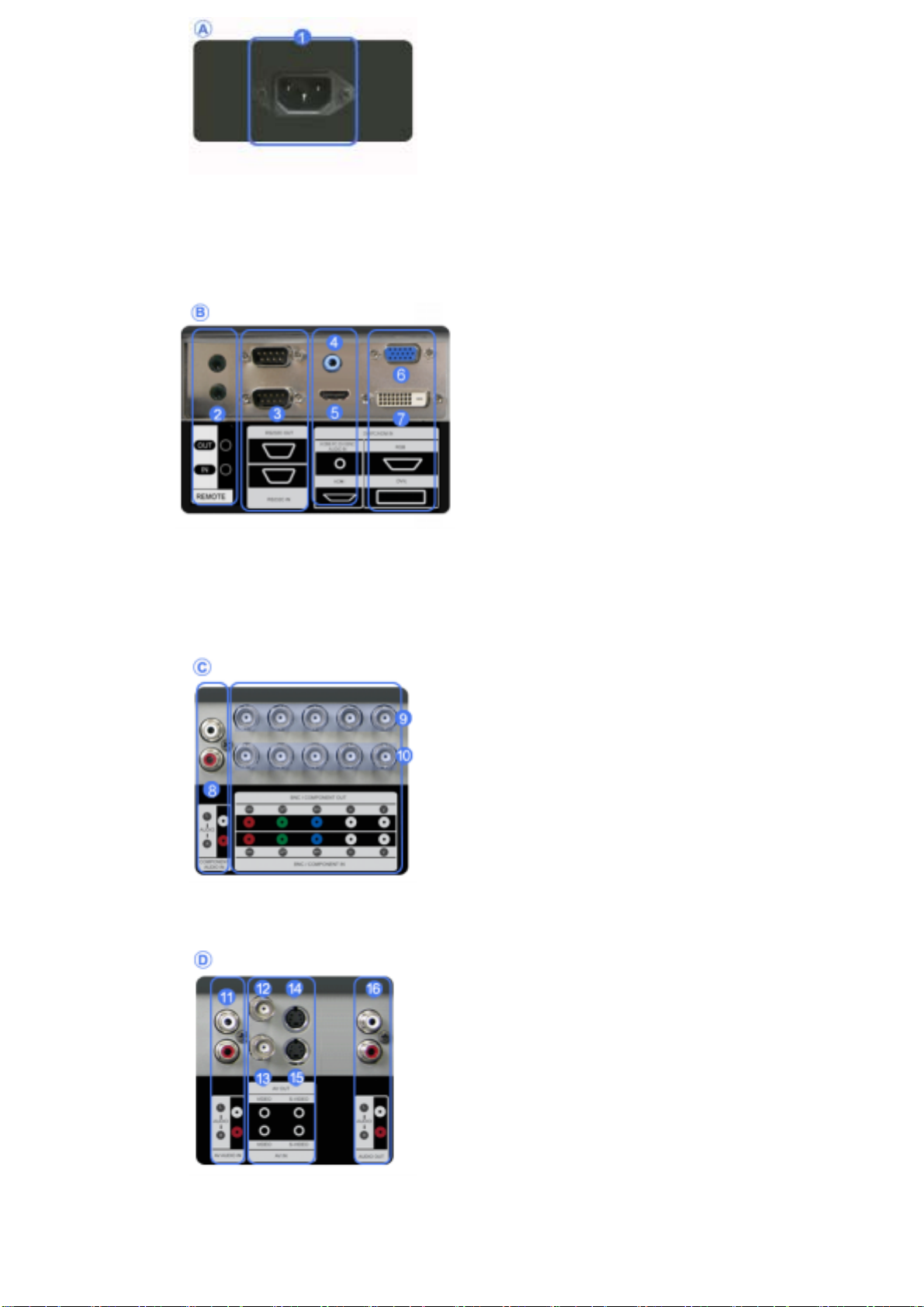
2) REMOTE OUT/IN
Vous pouvez utiliser une télécommande
câblée en la connectant à votre moniteur.
3) RS232C OUT/IN (port série RS232C) :
programme port MDC (Multi Device Control)
4) DVI / PC / HDMI IN [HDMI/PC/DVI/BNC
AUDIO IN] (Terminal de connexion
audio (entrée) PC/DVI/BNC)
5) DVI / PC / HDMI IN [HDMI]
Reliez la borne HDMI située à l'arrière de
votre moniteur à la borne HDMI de votre
périphérique de sortie numérique à l'aide d'un
câble HDMI.
6) DVI / PC / HDMI IN [RGB] (Connexion
vidéo PC)
Utilisation d'un 15 broches D-Sub mode PC
(PC analogue)
7) DVI / PC / HDMI IN [DVI(HDCP)]
(Connexion vidéo PC)
Utilisation d'un DVI-D vers DVI-D - mode DVI
(PC numérique)
8) COMPONENT AUDIO IN [L-AUDIO-R]
(Terminal de connexion audio (entrée)
Composantes)
9)
BNC/COMPONENT OUT [R/P
B/P
B, H, V] (Connexion vidéo BNC /
R
, G/Y,
Connexion finale des composantes
(sortie))
BNC (PC analogique) Connexion : connecte
les ports R, G, B, H, V
Connexion des Composantes : connecte les
, Y, P
ports P
R
B
10)
BNC/COMPONENT IN [R/P
R, G/Y, B/PB,
H, V] (Connexion vidéo BNC / Connexion
finale des composantes(entrée))
11) AV AUDIO IN [L-AUDIO-R](Connexion
MONITOR audio (entrée))
12) AV OUT [VIDEO](Connexion vidéo ):
mode AV (sortie)
13) AV IN [VIDEO](Connexion vidéo )
(entrée)
14) AV OUT [S-VIDEO](Connexion S-Vidéo ):
mode S-Vidéo (sortie)
15) AV IN [S-VIDEO](Connexion S-Vidéo )
(entrée)
16) AUDIO OUT [L-AUDIO-R] (terminal
connexion audio du moniteur (sortie))
AUDIO OUT est le terminal pour la sortie son
PC, DVI ou BNC.
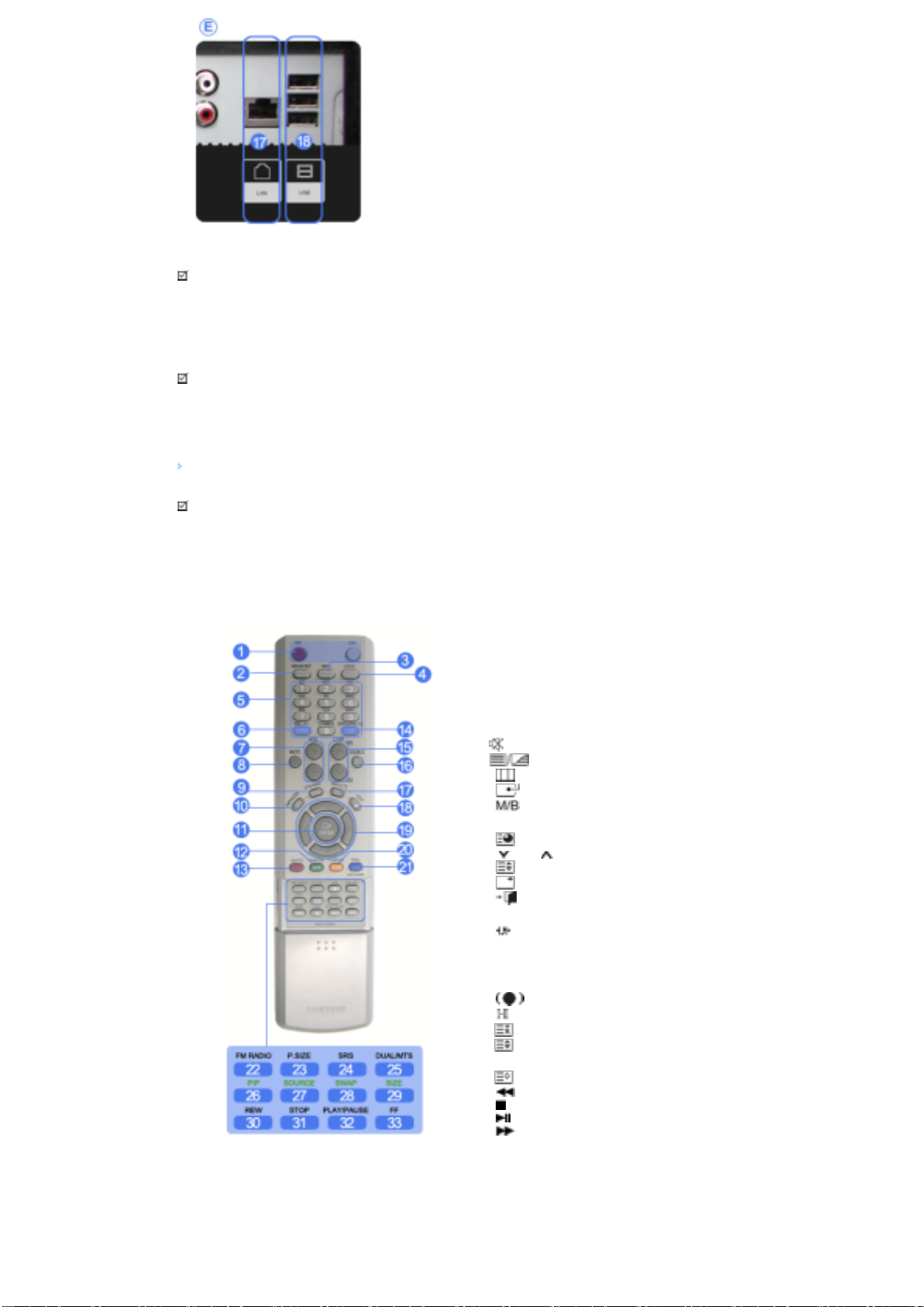
17) LAN (Connexion LAN)
W
18) USB (Connexion USB)
Compatible clavier/souris, périphérique de
stockage de masse./td>
Remarque
• Le nombre de moniteurs pouvant être connectés à une sortie de boucle diffère en fonction de la
configuration, notamment du câble, de la source du signal, etc. Pour éviter toute dégradation du câble ou
de la source du signal, il est conseillé de ne pas connecter plus de 10 moniteurs.
Remarque
•Voir Connexion de Votre Ordinateur pour plus d'informations concernant la connexion du câble.
Télécommande
Remarque
• LLes performances de la télécommande peuvent être affectées par une télévision ou d'autres appareils
électroniques fonctionnant près du moniteur. Les disfonctionnements sont dus aux interférences de
fréquences.
1. ON / OFF
2. MAGICNET
3. MDC
4. LOCK
5. Touches MagicNet
6.+100 -/--
7. VOL
8. MUTE
9. TTX/MIX
10. MENU
11. ENTER
12. P.MODE
13. AUTO
14. ENTER/PRE-CH
15 . CH/P
16. SOURCE
17. INFO
18. EXIT
19. Haut - Bas et Gauche-Droite
20. S.MODE
21. STILL
22. FM RADIO
23. P.SIZE
24. SRS
25. DUAL/MTS
26. PIP
27. SOURCE
28. SWAP
29. SIZE
30. RE
31. STOP
32. PLAY/PAUSE
33. FF
1) ON / OFF
Il allume et éteint le moniteur.
2) MAGICNET
Bouton de lancement rapide MagicNet.

3) MDC
Bouton de lancement rapide MDC.
4) LOCK
Ce bouton active ou désactive toutes les touches de fonction de la télécommande et du moniteur, à
l'exception des touches de mise sous tension et LOCK.
5) Touches MagicNet
Utilisez ces boutons pour Magic Net.
• Alphabétiques/numériques : Utilisez ces boutons pour saisir l'adresse d'un site Web.
• DEL : Equivalent de Retour arrière.
• SYMBOL : A utiliser pour la saisie de signes. (.O_-)
• ENTER : A utiliser pour toute saisie.
6) +100 -/--
Appuyez sur ce bouton pour sélectionner les chaînes au delà de 100.
Par exemple, pour sélectionner la chaîne 121, appuyez sur “+100”, puis appuyez sur “2”, puis sur “1”.
- Cette fonction n'est pas disponible sur ce moniteur.
7) VOL
Il permet également de régler le volume audio.
MUTE
8)
Il suspend (mode muet) la sortie audio temporairement .
Displayed on the lower left corner of the screen.
The audio resumes if MUTE or - VOL + is pressed in the Mute mode.
9)
10)
Il permet d’ouvrir l’OSD et d’activer un élément de menu en surbrillance.
11)
Active le menu mis en surbrillance.
12)
Bouton Canal précédent - Ce bouton sert à revenir à la première chaîne précédente.
TTX/MIX
Les chaînes de télévision proposent des services d'informations écrites via le Télétexte.
[TTX / MIX sont principalement utilisés en Europe. ]
MENU
ENTER
P.MODE
13) AUTO
Il permet de régler l’affichage écran automatiquement. (PC)
Si vous modifiez la résolution à partir du panneau de configuration, la fonction Réglage Automatique sera
exécutée.
ENTER/PRE-CH
14)
Bouton Canal précédent - Ce bouton sert à revenir à la première chaîne précédente.
- Cette fonction n'est pas disponible sur ce moniteur.
CH/P
15)
En mode TV, sélectionne le canal TV.
- Cette fonction n'est pas disponible sur ce moniteur.
SOURCE
16)
Lorsque vous appuyez sur ce bouton, le mode actuel est affiché dans en bas de la partie centrale de
l'écran.
AV / Ext. / S-Video /Component Mode : P.MODE( Picture Mode )
Le moniteur a quatre paramétrages automatiques de l'image. Ils sont prédéfinis en usine.
Puis appuyez de nouveau sur ce bouton pour afficher les différents modes prédéfinis.
( Dynamique Standard Cinéma Personnalisé )
PC / DVI Mode : M/B ( MagicBright™ )
MagicBright™ est une nouvelle fonction du moniteur qui offre une qualité d'affichage en matière de
luminosité et de clarté deux fois supérieure à celle d'autres moniteurs existants.
Puis appuyez de nouveau sur ce bouton pour afficher les différents modes prédéfinis
( Loisirs Internet Texte Personnalisé )
INFO
17)
Les informations relatives à l'image actuelle s'affichent en haut à gauche de l'écran.
EXIT
18)
Il permet de quitter ou de fermer l’écran de menu.
19) Haut - Bas et Gauche-Droite
Permet de se déplacer horizontalement ou verticalement entre les éléments du menu et de régler les

valeurs sélectionnées.
20)
S.MODE
Lorsque vous appuyez sur ce bouton, le mode audio en cours est affiché en bas à gauche de l’écran.
Le moniteur comprend un amplificateur haute fidélité intégré.
Puis appuyez de nouveau sur ce bouton pour afficher les différents modes prédéfinis
( Standard → Musique → Cinéma → Parole → Personnalisé )
21) STILL
Appuyez une fois sur le bouton pour bloquer l'écran. Appuyez une nouvelle fois pour le débloquer.
22) FM RADIO
Allume/éteint la radio FM.
En mode PC/DVI, définit uniquement le SON pour la .
En mode Video SOURCE (SOURCE vidéo) général, bascule sur la fonction FM Radio (Radio FM) et éteint
l'écran.
Dans les zones où le signal est faible, il se peut que la radio FM subisse des interférences.
- Cette fonction n'est pas disponible sur ce moniteur.
23) P.SIZE
Appuyez sur ce bouton pour modifier la taille de l'écran.
24)
SRS
25)
SRS
DUAL/MTS
DUAL-
Utilice el botón DUAL en el mando a distancia para seleccionar Estéreo o Mono cuando el monitor está en
el modo TV o Radio FM.
MTS-
Lorsque vous appuyez sur ce bouton, le mode audio en cours est affiché en bas à gauche de l’écran.
(Seulement sur l’Ecran TV).
FM Stéréo
- Cette fonction n'est pas disponible sur ce moniteur.
26)
Appuyez sur ce bouton pour contrôler la fenêtre PIP
27)
Chaque fois que vous appuyez sur le bouton, la source du signal de la fenêtre ISI change. (PIP)
Type audio Mode_MTS/S Par défaut
Mono Mono
SAP
Mono ↔ Stéréo
Mono ↔ SAP
Stéréo
PIP
SOURCE
Modification manuelle
Mono
28) SWAP
Echange du contenu des images main et PIP.
L’image de la fenêtre PIP apparaît sur l’écran principal et celle de l’écran principal apparaît dans la fenêtre
PIP.
SIZE
29)
Pour changer la Taille de la fenêtre PIP.
30)
REW
Rembobinage
31)
STOP
Arrêt
32)
PLAY / PAUSE
Lecture / Pause
33)
FF
Avance rapide
© 1995~2007 Samsung Electronics Co., Ltd. Tous droits résérvés.

Consignes de sécurité
Introduction
Connexions
Seuls les boulons fournis
doivent être utiliser.
Connexion du moniteur
Utilisation du logiciel
Réglage du moniteur
Dépannage
Caractéristiques techniques
Information
Annexe
Choix de la langue Page d'accueil
Modèle
La couleur et l'aspect du produit peuvent varier en fonction du modèle, et ses spécifications peuvent être
modifiées sans préavis pour des raisons d'amélioration des performance.
Connexions
Seuls les boulons fournis doivent être utiliser.
Remarque
• Seuls les boulons fournis doivent être utiliser.
Attention
Samsung Electronics ne peut être tenu pour responsable de dommages causés par l’emploi d’une base
autre que celles spécifiées.
Installer le Support simple
Support
gauche
Support droit
Attention
Placez l'étiquette "CAUTION" à l'envers.
Attention
La résolution peut être différente pour chaque modèle de produit. Pour plus d'informations à propos de la
résolution optimale, reportez-vous au manuel de l'utilisateur.
Connexion du moniteur

En cas de cordon d'alimentation avec terre
En cas de panne, le conducteur de terre peut provoquer un choc électrique. Avant de brancher
l'appareil au secteur, assurez-vous que le conducteur de terre est correctement raccordé. Avant de
débrancher le conducteur de terre, débranchez l'appareil du secteur.
Remarque
• Des équipements AV tels que des DVD, des magnétoscopes ou des caméscopes peuvent être connectés
au moniteur comme votre ordinateur. Pour une information détaillée relative à la connexion d’équipements
AV, se reporter à la rubrique Commandes Utilisateur dans Réglage de votre moniteur.
Se connecter à un ordinateur
1) Connectez le fil électrique au port qui se situe au dos de votre moniteur.
Mettez l'interrupteur Marche/Arrêt sur Marche.
2) Il existe trois méthodes pour connecter le câble signal à votre moniteur.
Choisissez une des méthodes suivantes :
2-1) Utilisation d'un connecteur D-sub (analogique) sur la carte vidéo.
Connectez le D-sub au port
broches à l'ordinateur.
2-2) Utilisation d'un connecteur DVI (numérique) sur la carte vidéo.
Connectez le câble DVI au port
2-3)
RGB (RVB)
15 broches à l'arrière du moniteur et le port
DVI (HDCP)
à l'arrière du moniteur et le
port DVI
D-sub 15
à l'ordinateur.
Utilisation d'un connecteur BNC (analogique) sur la carte vidéo.
Connectez le câble BNC au port
le
port D-sub 15
broches à l'ordinateur.
BNC/COMPONENT IN - R, G, B, H, V
à l'arrière du moniteur et
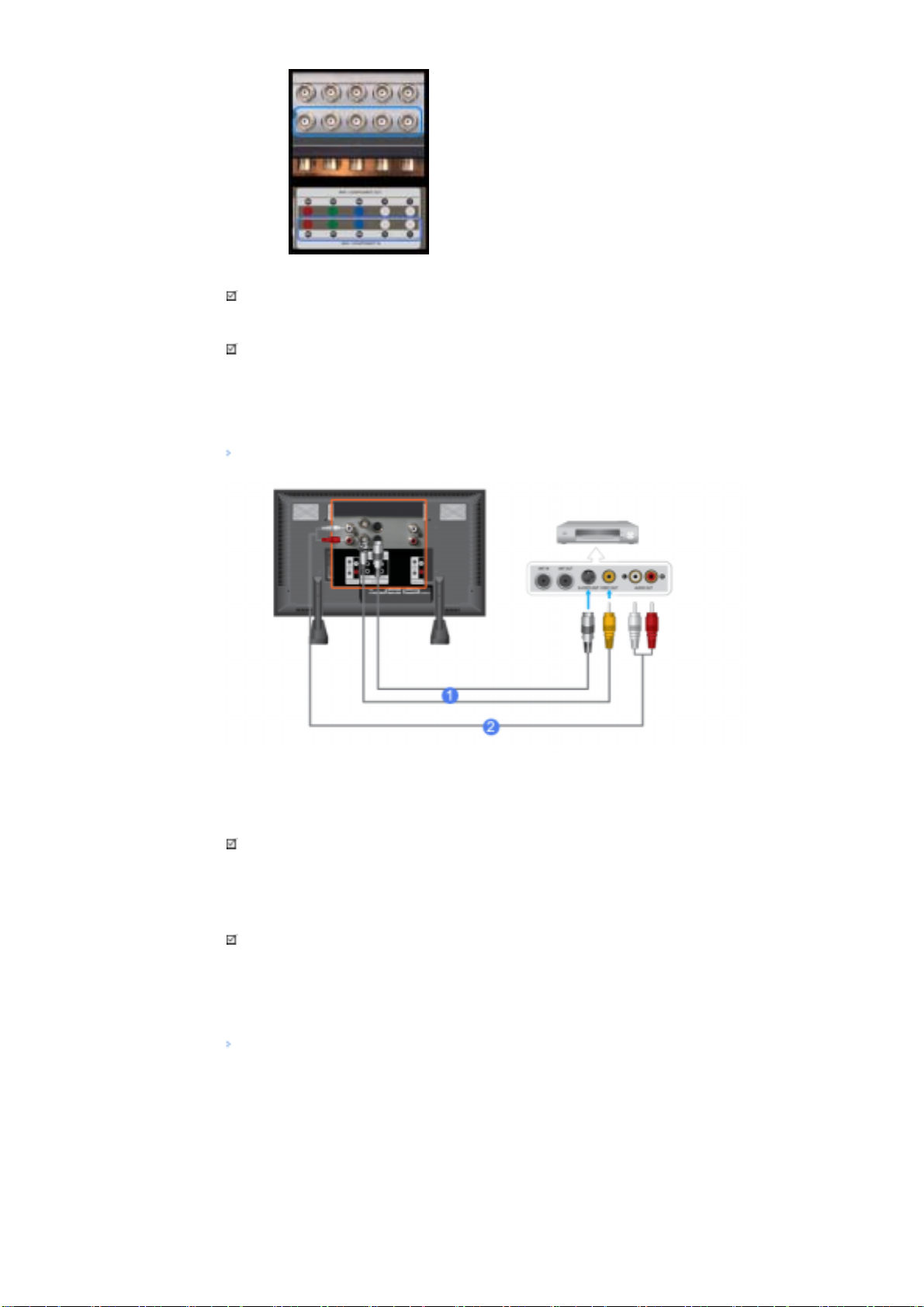
3) Raccordez un câble ici pour reproduire le son en provenance de la carte son de votre ordinateur.
Remarque
• Mettre sous tension l’ordinateur et le moniteur.
Remarque
• Le câble DVI ou BNC est optionnel.
Prendre contact avec un Centre d'Assistance Samsung Electronics pour l’achat d’équipements optionnels.
Branchement vers un magnétoscope
1) Les périphériques d'entrée AV comme les magnétoscopes ou caméscopes sont branchés sur le terminal
AV IN [VIDEO]
2) Connecter les sorties Audio (L) et Audio (R) d’un magnétoscope ou d’un caméscopes aux entrées
AUDIO IN [L-AUDIO-R]
Remarque
• Sélectionner AV ou
face avant du moniteur.
• Démarrer alors le magnétoscope ou le caméscopes en insérant une cassette.
Remarque
• S-VHS or BNC cable is optional.
ou
AV IN [S-VIDEO]
du moniteur en utilisant des câbles audio.
pour le magnétoscope ou le caméscopes en utilisant le bouton Source sur la
S-Viéo
du moniteur au moyen du câble S-VHS ou BNC.
AV
Branchement d'un Lecteur DVD Player
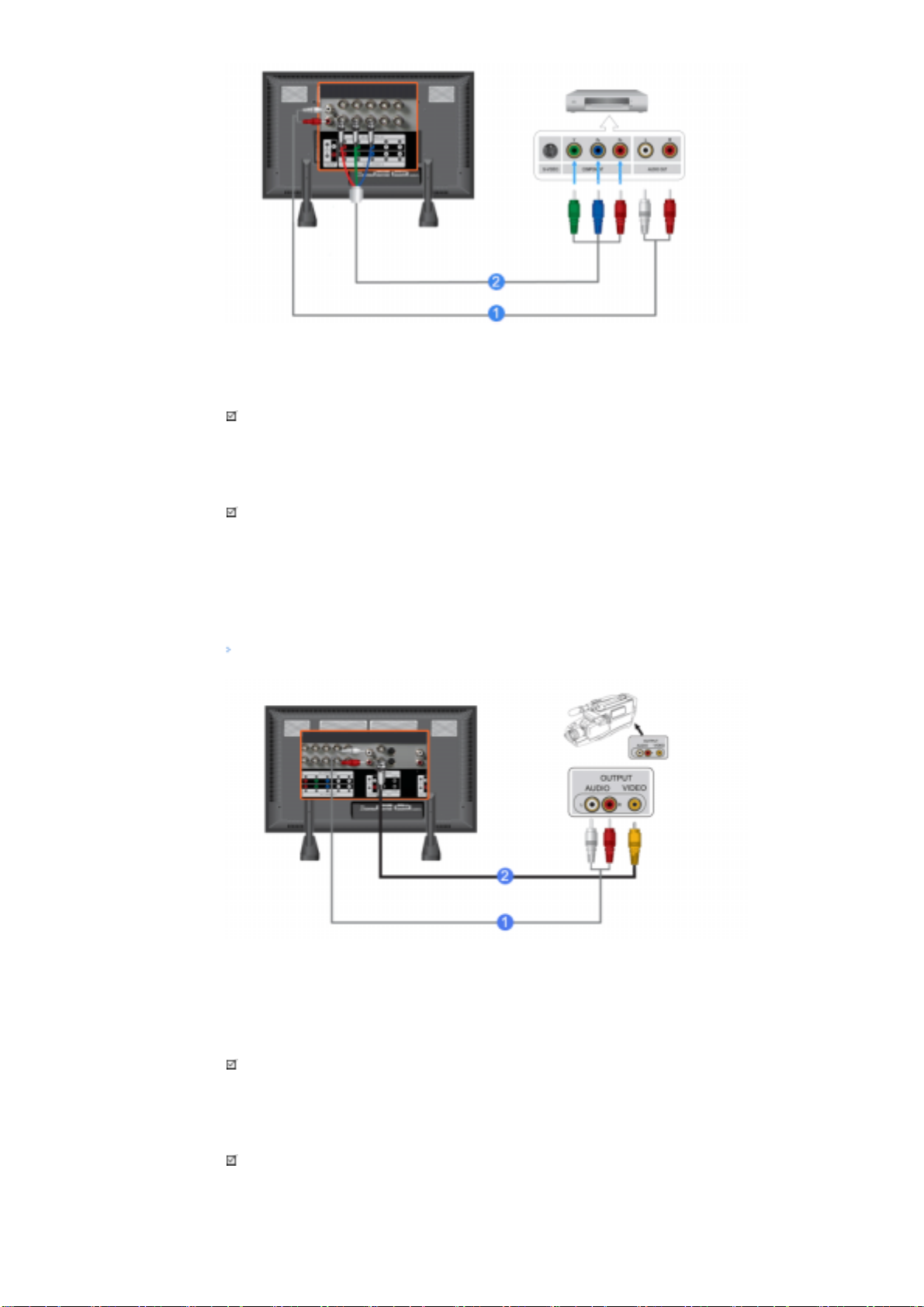
1) Branchez un groupe de câbles audio reliant les jacks
aux jacks SORTIE AUDIO sur le lecteur DVD.
2) Branchez un câble vidéo entre les jacks
moniteur et les jacks P
, Y, PB sur le lecteur DVD
R
BNC/COMPONENT IN - connecte les ports P
Remarque
COMPONENT AUDIO IN [L-AUDIO-R]
R, Y, PB
du Moniteur
sur le
• Sélectionner
Component
pour le DVD, le magnétoscope ou le caméscopes en utilisant le bouton Source
sur la face avant du moniteur.
• Démarrer alors le DVD en insérant un disque DVD.
Remarque
• Le câble Component est optionnel.
Si vous souhaitez des explications sur la vidéo composant, consultez le guide de l'utilisateur de votre
lecteur DVD.
Branchement d'un caméscope
1) Localisez les jacks de sortie A/V sur le caméscope. Généralement, ils se situent sur le coté ou au dos du
caméscope.
Branchez un groupe de câbles audio entre les jacks de SORTIE AUDIO du caméscope et les jacks
AUDIO IN [L-AUDIO-R]
2) Branchez un câble vidéo entre le jack de
du Moniteur.
SORTIE VIDEO
du caméscope et le jack
AV IN [VIDEO]
AV
du
Moniteur.
Remarque
• Sélectionner AV pour le caméscope, le magnétoscope ou le caméscopes en utilisant le bouton Source sur
la face avant du moniteur.
• Démarrer alors le caméscopes en insérant une cassette.
Remarque
•
Les câbles audio-vidéo qui sont représentés dans ce document sont généralement fournis avec le
caméscope.
(dans le cas contraire, demandez conseil auprès de votre revendeur).

Si votre caméscope fonctionne en stéréo, vous devez brancher un ensemble de deux câbles.
Branchement du décodeur DTV
Remarque
• Les consignes pour le branchement d'un décodeur traditionnel sont indiquées ci-dessous.
1) Branchez un câble vidéo entre les jacks
Moniteur et les jacks P
R, Y, PB du Décodeur.
2) Branchez un groupe de câbles audio entre les jacks
BNC / COMPONENT IN - connecte les ports P
COMPONENT AUDIO IN [L-AUDIO-R]
R, Y, PB
du Moniteur et
les jacks de SORTIE AUDIO du Décodeur.
Remarque
• Sélectionner
Component
pour le décodeur DTV, le magnétoscope ou le caméscopes en utilisant le
bouton Source sur la face avant du moniteur.
Remarque
• Si vous souhaitez des explications sur la vidéo composant, consultez le guide de l'utilisateur de votre
décodeur.
Branchement vers un Système Audio
du
Remarque
• Branchez un groupe de câbles audio entre les jacks AUX L, R du
OUT [L-AUDIO-R]
du Moniteur.
SYSTEME AUDIO
et les jacks
AUDIO

Connexion à une télécommande câblée
Remarque
• Vous pouvez contrôler votre moniteur en l'autorisant à recevoir des signaux de télécommande d'autres
périphériques par le biais de la borne REMOTE OUT.
• Vous pouvez contrôler un périphérique en l'autorisant à recevoir des signaux de télécommande à partir
d'autres périphériques par le biais de la borne REMOTE IN.
Remarque
• Restrictions : cette fonction n'est disponible que si d'autres périphériques prennent en charge les bornes
d'E/S de la télécommande câblée.
Connexion à un HDMI
Remarque
• Des périphériques d'entrée tels qu'un lecteur de DVD numérique sont branchés au connecteur HDMI IN du
moniteur à l'aide du câble HDMI.
Remarque
• Vous pouvez connecter un PC au terminal HDMI IN.
Connexion à l’aide d’un câble DVI/HDMI
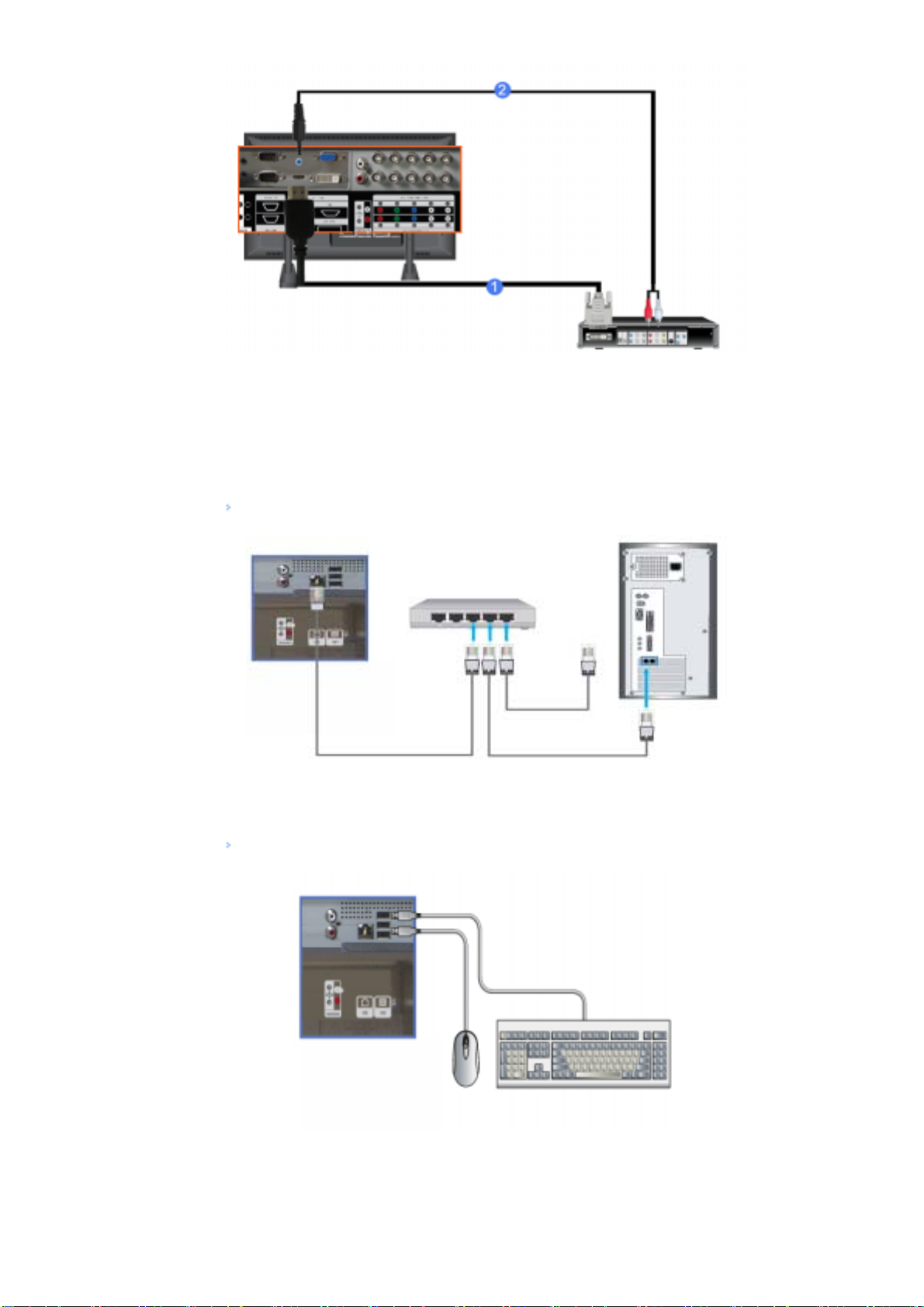
1) Connectez the terminal de sortie DVI d’un périphérique de sortie numérique au terminal HDMI IN du
moniteur à l’aide d’un câble DVI/HDMI.
2) Connectez les prises rouge et blanche d’un câble RCA stéréo (pour PC) aux bornes de sortie audio de
mêmes couleurs sur le périphérique de sortie numérique, et connectez la prise opposée au terminal
HDMI/PC DVI-D AUDIO IN du moniteur.
Connexion du câble LAN
1) Connectez le câble LAN.
Connexion USB
1) Vous pouvez connecter des périphériques USB (souris ou clavier par exemple).
© 1995~2007 Samsung Electronics Co., Ltd. Tous droits résérvés.

Consignes de sécurité
Introduction
Connexions
Utilisation du logiciel
Réglage du moniteur
Dépannage
Vérification de la fonction
Autotest
Liste de vérification
Q & R
Caractéristiques techniques
Information
Annexe
Choix de la langue Page d'accueil
Modèle
La couleur et l'aspect du produit peuvent varier en fonction du modèle, et ses spécifications peuvent être
modifiées sans préavis pour des raisons d'amélioration des performance.
Dépannage
Vérification de la fonction Autotest
Remarque
• Contrôler les points suivants avant de téléphoner à l’assistance. Contacter le Centre d’Assistance pour les
problèmes qu vous ne pouvez pas résoudre vous-même.
Vérification de la fonction Autotest
Le moniteur est doté d'une fonction d'autotest qui vous permet de vérifier son bon fonctionnement.
1) Éteignez le moniteur et l'ordinateur.
2) Débranchez le câble vidéo à l'arrière de l'ordinateur.
3) Mettez le moniteur sous tension.
La figure présentée ci-dessous ("Contôles Câble Vidéo") apparaît sur un fond noir lorsque le moniteur se
trouve dans des conditions de travail normales bien qu’il ne reçoive aucun signal vidéo. Au cours d’un auto
test, le LED de puissance reste vert et la figure se déplace tout autour de l’écran.
4) Éteignez votre moniteur et reconnectez le câble vidéo; puis allumez votre ordinateur et le moniteur.
Si votre écran moniteur reste vierge après cette procédure, contrôler le pilote vidéo et l’ordinateur ;
fonctionne correctement.
le moniteur
Mode non disponible
L'affichage de l'écran peut être d'une résolution supérieure à 1920 x 1080. Cependant, le message suivant
s'affichera pendant une minute ; pendant ce temps, vous pouvez choisir de modifier la résolution de l'écran ou
de rester dans le mode en cours. Si la résolution est supérieure à 85 Hz, un écran noir s'affiche : le moniteur ne
prend pas en charge plus de 85 Hz.
Remarque
• Se reporter à la rubrique Spécifications > Modes Pré-établis d'Affichage pour les résolutions d’affichage ou
les fréquence de rafraîchissement acceptées par le moniteur.

Entretien et Nettoyage
1) Entretien du caisson du moniteur.
Nettoyez-le avec un chiffon doux après avoir débranché le cordon d’alimentation.
• N’utilisez pas de benzène, de diluant ni d’autres substances
2) Entretien de l’Ecran Plat.
Nettoyez doucement à l'aide d'un chiffon doux (coton).
inflammables, ni de chiffon humide.
• Nous vous conseillons d’utiliser un produit de nettoyage Samsung
pour éviter d’endommager votre écran.
• N’utilisez jamais d’acétone, de benzène ni de diluant.
(Ils peuvent endommager ou déformer la surface de l’écran).
• L’utilisateur devra payer les frais de réparation des dommages qu’il
aura provoqués.
Symptômes et Recommandations
Remarque
• Un moniteur recrée les signaux visuels reçus de l'ordinateur. Ainsi, s'il y a des problèmes avec l'ordinateur
personnel (PC) ou la carte vidéo, cela peut rendre le moniteur blanc, avoir une coloration faible, un bruit de
fond, Fréquence video trop élevée, etc. Dans ce cas, il faut d'abord verifier la source du problème, et
ensuite contacter un centre de service ou votre vendeur.
1) Vérifiez si le fil électrique et le câble sont correctement connectés à l'ordinateur.
2) Vérifiez si l'ordinateur émet un "beep" sonore plus de 3 fois lorsqu'il démarre.
(Si c est le cas, demandez le service après vente pour votre carte mère)
3) Si vous installez une nouvelle carte vidéo ou si vous assemblez un ordinateur(PC), vérifiez si l'adapteur
(video) et le pilote du moniteur sont bien installés.
4) Vérifiez si la fréquence de balayage de l'écran vidéo est réglée sur 50 Hz ~85 Hz.
(Ne pas dépasser 60Hz quand vous utilisez la résolution maximale.)
5) Si vous avez un problème en installant l'adaptateur, démarrez en mode "Sans Échec", puis enlever le Pilote
d' Affichage qui se trouve sur le "
redémarrer l'ordinateur pour réinstaller le pilote de l 'adaptateur (video).
Panneau de Contrôle, Système, Administration des Periphériques
", et
Liste de vérification
Remarque
• La table ci-après liste les éventuels problèmes et leurs solutions. Avant de prendre contact avec le SAV,
regardez dans les informations fournies dans cette section pour voir si vous pouvez trouver une solution à
vos problèmes. Si vous avez besoin d’assistance, vous pouvez cependant contacter le numéro de
téléphone indiqué sur votre bon de garantie, dans la section Informations, ou contactez votre revendeur.
Problèmes liés à l’installation (PC)
Remarque
• Les problèmes liés à l’installation du moniteur et leurs solutions sont listés ci-dessous.
Problèmes Solutions
L’écran du moniteur scintille.
Contrôler que le câble de signal VGA entre l’ordinateur et le
z
moniteur est correctement connecté et bien serré.
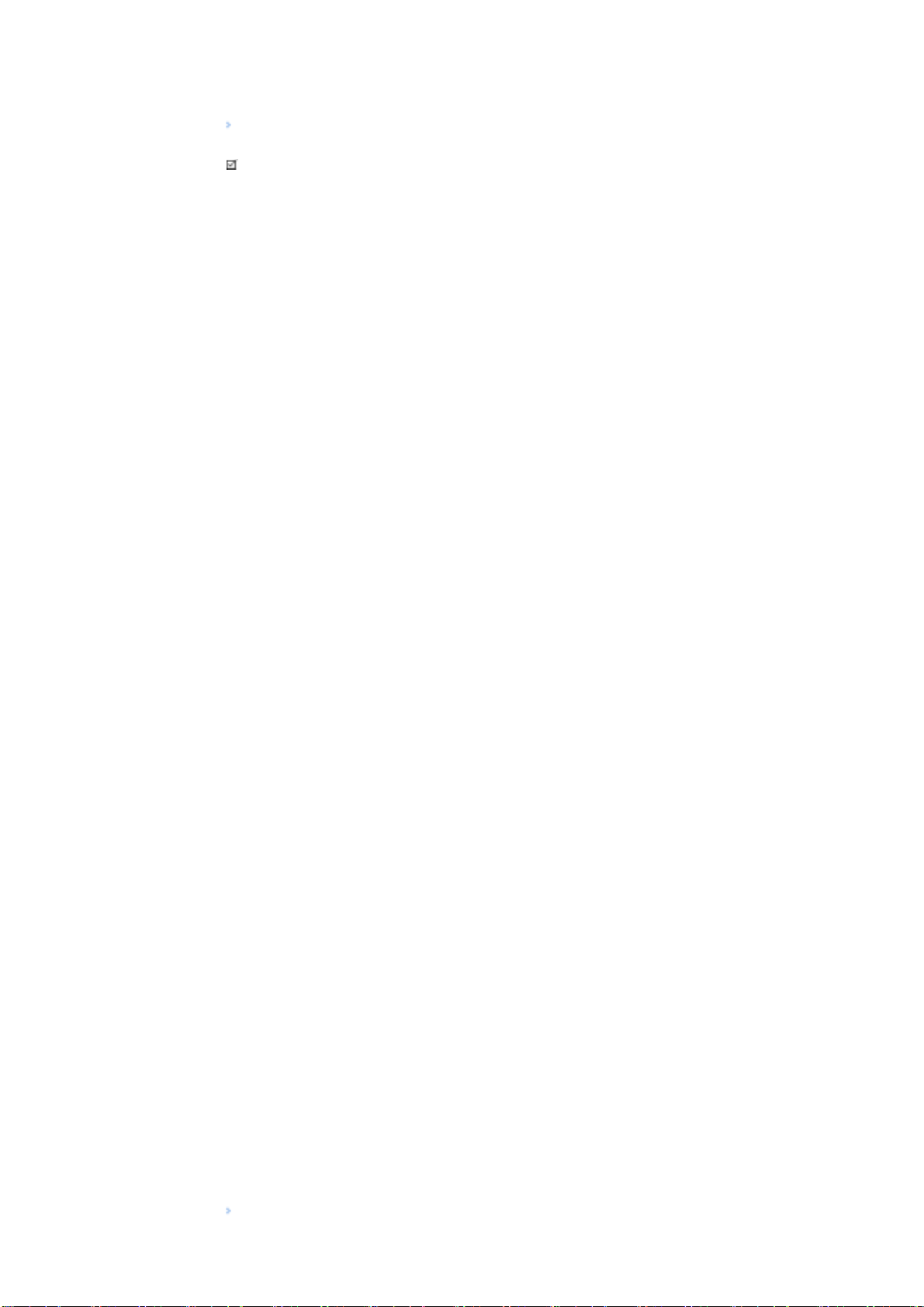
(Se reporter à la rubrique Se connecter à un ordinateur.)
Problèmes liés à l’écran.
Remarque
• Les problèmes liés à l’écran du moniteur et leurs solutions sont listés ci-dessous.
Problèmes Solutions
S’assurer que le cordon d’alimentation est correctement
L’écran reste vierge et l’indicateur
d’alimentation est éteint.
z
connecté et que le moniteur est sous tension.
(Se reporter à la rubrique Connecter des câbles.)
S’assurer que le câble de signal est correctement connecté au
Présence du message [Contöerlez
câble cidéo]
z
PC ou aux sources vidéo.
(Se reporter à la rubrique Connecter des câbles.)
S’assurer que le PC ou les sources vidéo sont sous tension.
z
Contrôler la résolution maximum et la fréquence de l’adaptateur
Présence du message [Mode non
disponible]
z
vidéo.
Comparez ces valeurs avec celles données dans le dossier
z
Modes Pré-établis d'Affichage.
S’assurer que le câble de signal VGA est correctement
L’image oscille verticalement.
z
connecté.
le reconnecter correctement.
(Se reporter à la rubrique Se connecter à un ordinateur.)
L’image n’est pas claire, elle
scintille. Picture is blurred.
L’image est instable et vibre.
Des images dédoublées
apparaissent à l’écran.
L’image est trop claire ou trop
foncée.
La couleur de l’écran est
incohérente.
La couleur de l’image est
déformée avec des ombres noires.
La couleur blanche est sale.
L’indicateur d’alimentation
clignote en vert.
L’écran est vierge et l’indicateur
d’alimentation est au vert fixe ou
clignote toutes les 0.5 ou 1
secondes.
Jouer sur les réglages de fréquence Grain et Réglage fin.
z
Remettre en route après avoir rebranché tous les accessoires
z
(câble de liaison vidéo, etc.)
Réglez la résolution et la fréquence selon les recommandations.
z
Contrôler que la résolution et la fréquence de la carte vidéo de
z
l’ordinateur sont dans la plage acceptée par le moniteur.
Dans le cas contraire, reprendre le réglage en fonction du
Information courant du menu du moniteur et selon les valeurs
des Modes Pré-établis d'Affichage.
Ajuster la Luminosité et le Contraste.
z
(Se reporter aux rubriques Luminosité et Contraste.)
Reprendre le réglage de couleur en Personnel dans le menu
z
Réglage de la Couleur
Le moniteur est en train de sauvegarder les modifications
z
effectuées dans la mémoire OSD.
Le moniteur utilise son système de gestion d’alimentation.
z
Déplacer la souris de l’ordinateur ou appuyer sur une touche du
z
clavier.
L'écran est blanc et clignote.
Problèmes liés à l'audio.
Si vous voyez le message "TEST CORRECT" (TEST GOOD) à
z
l'écran lorsque vous appuyez sur le bouton MENU, vérifiez le
câble entre le moniteur et l'ordinateur pour être sûr que les
prises soient correctement branchées.
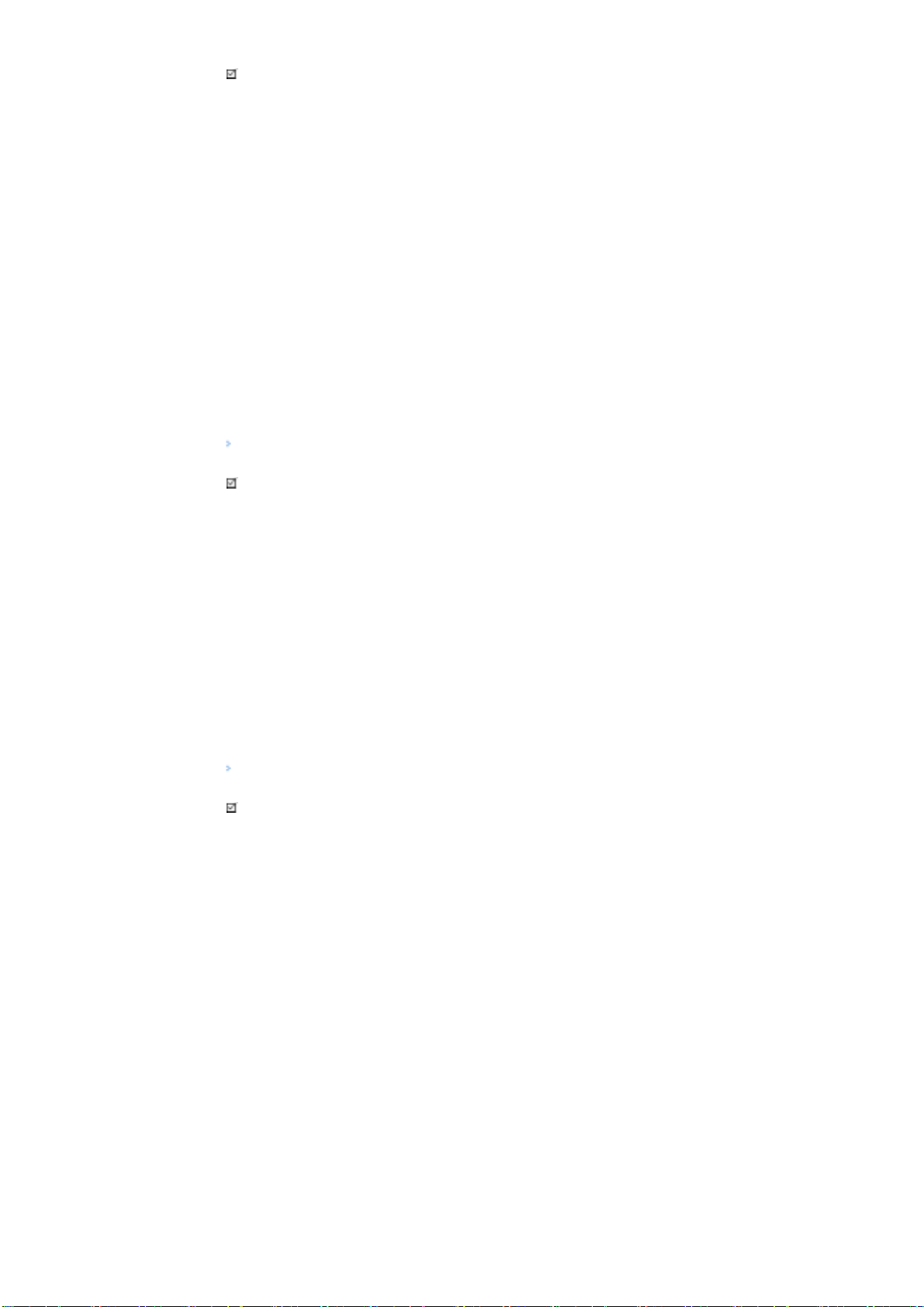
Remarque
• Les problèmes liés aux signaux audio et leurs solutions sont listés ci-dessous.
Problèmes Solutions
Veillez à ce que le câble audio soit correctement connecté au
Aucun son
z
port entrée audio du moniteur et au port sortie audio de la carte
son.
(Se reporter à la rubrique Connecter des câbles.)
Contrôler le niveau du volume.
z
Contrôler le niveau du volume.
Le niveau du son est trop bas
z
Si le volume est toujours trop bas après avoir réglé le contrôle à
z
son maximum, vérifiez le volume sonore sur la carte son de
l'ordinateur ou le programme.
Le son est trop grave ou trop
aïgue.
Ajuster Aïgue et Graves au niveau voulu.
z
Problèmes liés à la télécommande
Remarque
• Les problèmes liés à la télécommande et leurs solutions sont listés ci-dessous.
Problèmes Solutions
Contrôler la polarité des piles (+/-).
Les boutons de commande de la
télécommande ne répondent pas.
z
Contrôler la présence des piles.
z
Contrôler la présence de l’alimentation.
z
S’assurer que le câble d’alimentation est correctement
z
connecté.
Contrôler la présence de lampe au néon ou fluorescente dans le
z
voisinage.
MagicNetiin liittyvät ongelmat
Remarque
• Création d'un disque flash USB de démarrage
Problèmes Solutions
Création d'un disque flash USB de
démarrage
1. Vous pouvez transformer un support classique de stockage
USB, de 512 Mo ou plus, en disque de démarrage à l'aide d'un
outil de création de disque USB de démarrage. (par exemple,
l'outil de format de stockage de disque USB de HP)
2. Copie l'image fantôme et les fichiers exécutables du système
d'exploitation sur votre disque USB.
3. Pour accéder au menu du BIOS de votre installation, appuyez
sur la touche F2 dans l'écran de logo du BIOS. Activez ensuite
l'option USB Boot First (Démarrer USB en premier) en la
sélectionnant, puis appuyez sur la touche Entrée dans le menu
Boot (Démarrage).
4. Allumez votre installation lorsque votre disque USB est
connecté, puis démarrez en mode DOS.
5. Exécutez le fichier C:\ghost.exe, puis sélectionnez Local →
Partition → From Image dans le menu. Sélectionnez l'image
fantôme permettant de mettre à jour votre disque USB, puis
choisissez le disque cible.
6. Lorsque la mise à jour de l'image fantôme est terminée,
l'installation redémarre automatiquement.

Question Réponse
Comment puis-je changer la
fréquence?
Comment puis-je ajuster la
résolution?
Comment puis-je installer la
fonction Power Saving?
Q & R
La fréquence peut être modifiée par reconfiguration de la carte vidéo.
Notez que le support de la carte vidéo peut varier selon la version du
pilote utilisé. (Pour plus d'informations, reportez-vous au manuel de
l'ordinateur ou de la carte vidéo.)
Windows XP:
z
Réglage de la résolution sur le Panneau de Configuration →
Apparences et Thèmes → Thèmes → Paramètres.
Windows ME/2000:
z
Modifiez la résolution dans Panneau de Configuration →
Affichage → Installation.
* Contactez le fabricant de la carte vidéo pour plus de détails.
Windows XP:
z
Réglage de la résolution sur le Panneau de Configuration →
Apparences et Thèmes → Thèmes → Paramètres.
Ecran de Veille ou avec BIOS SETUP sur l’ordinateur. (Se
référer à Windows/ Guide de l'Ordinateur)
Windows ME/2000:
z
Set the resolution at the Control Panel → Display → Screen
Saver.
Installez la fonction dans le BIOS-SETUP de l'ordinateur ou
dans l'économiseur d'écran. (Se référer à Windows/ Guide de
l'Ordinateur)
Comment puis-je nettoyer le
boîtier extérieur/ le Panneau LCD?
Videon toistaminen
Débranchez le cordon d'alimentation et nettoyez le moniteur avec un
chiffon doux imprégné d'une solution de nettoyage ou d'eau.
Ne pas laisser de détergent ni faire d'égratinure sur la boîtier. Ne pas
laisser l'eau s'infiltrer dans le moniteur.
Video tukee vain MPEG1- ja WMV-koodekkeja. Asenna
asianmukainen kodeekki videon toistamiseksi. Huomaa, että kaikki
koodekit eivät ole yhteensopivia.
© 1995~2007 Samsung Electronics Co., Ltd. Tous droits résérvés.
